Лист ожидания в планировщике приемов
Описание работы листа ожидания в планировщике приемов
Для записи пациента в лист ожидания необходимо открыть
(1) "планировщик приемов"
(2) открыть вкладку "планировщик записи на прием"
(3) из справочника выбрать нужного пациента
(4) выбрать нужного врача для записи в лист ожидания
(5) на календаре выбрать день
(6) открыть вкладку "Лист ожидания"
(7) правой кнопкой мыши щелкнуть на табличную часть вкладки и нажать на пункт меню "Создать дополнительный резерв на пациента" (рисунок 1)
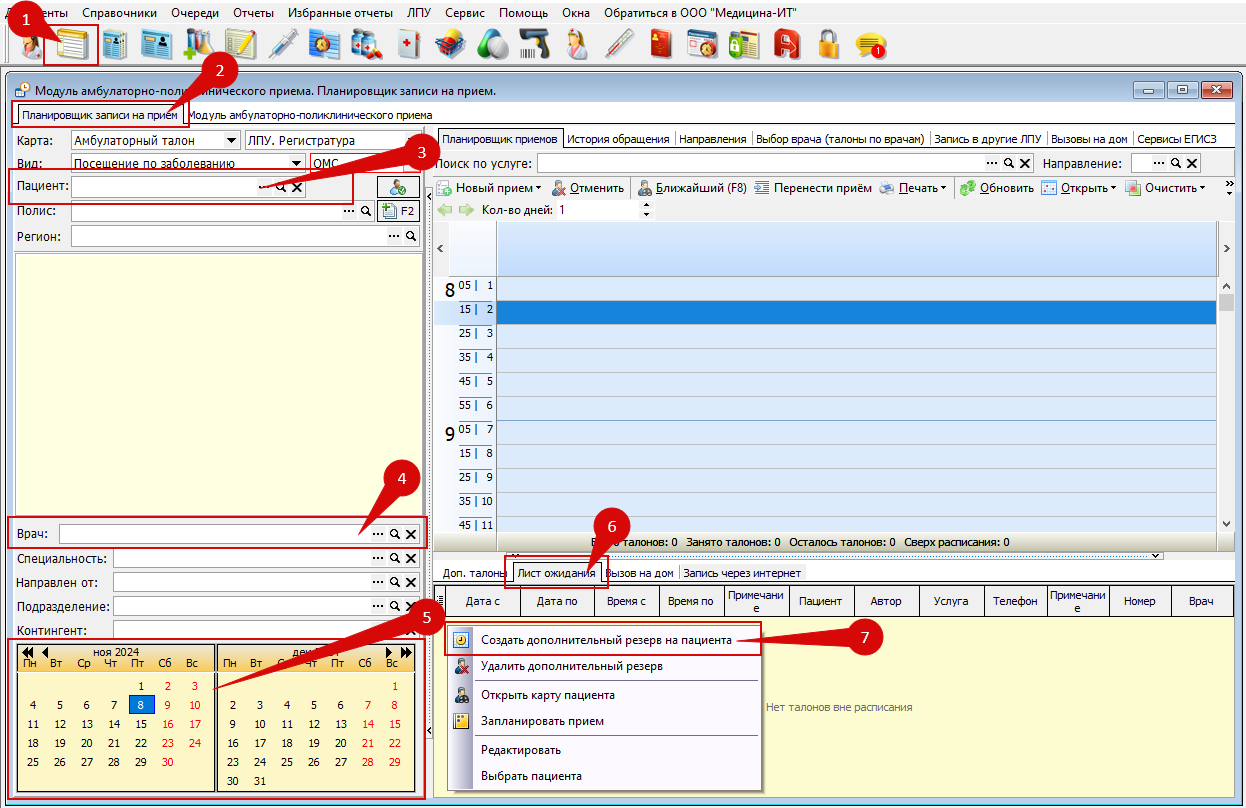 Рисунок 1.
Рисунок 1.
Создание резерва
В открывшейся табличной части заполнить поля (рисунок 2)
(1) Указать дату с которой будет начинаться резерв приема, при необходимости указать дату окончания ожидания резерва, а также время
(2) Заполнить пациента из справочника
(3) Указать врача к которому планируется резерв
(4) Для уточнения записи рекомендуем указать контактный номер пациента
(5) Можно написать примечание если есть необходимость
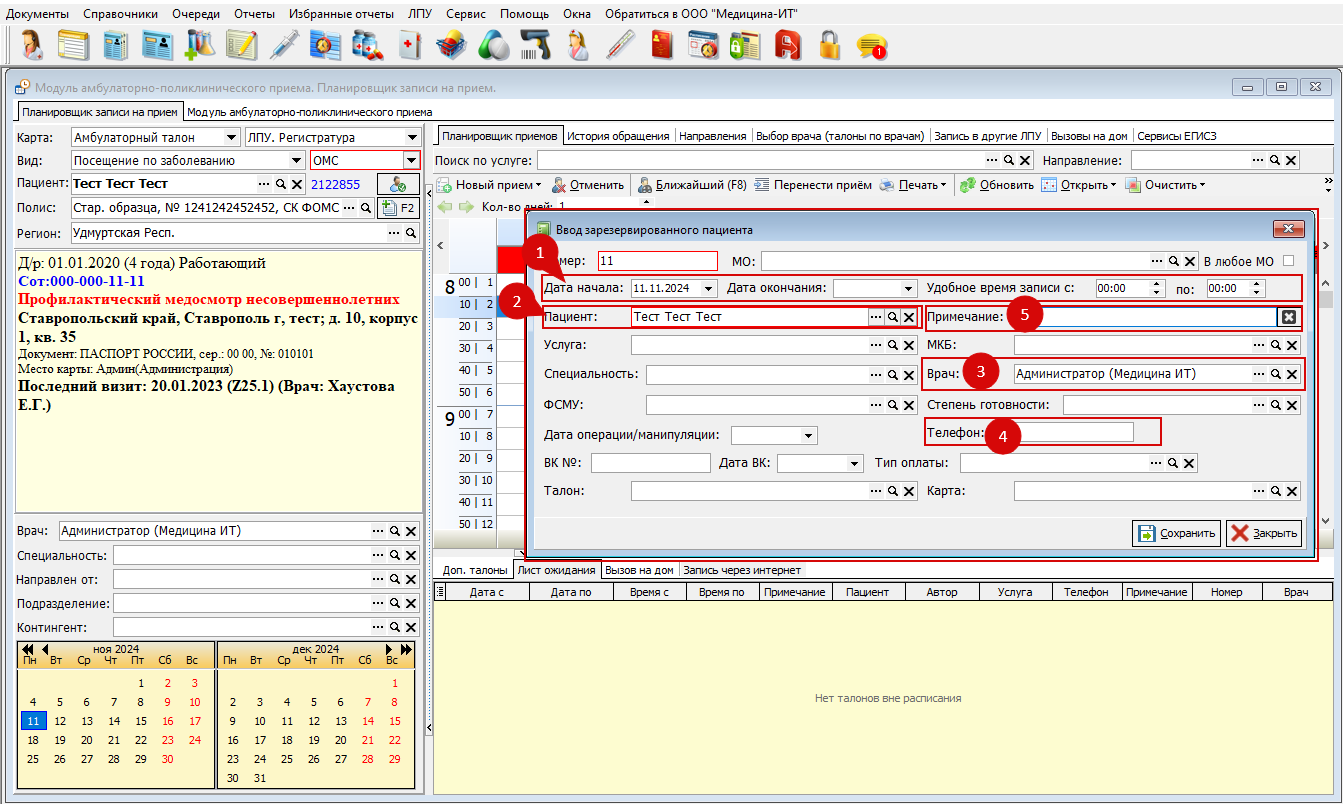 Рисунок 2.
Рисунок 2.
Отбор по специальности позволяет увидеть все резервы по специальности врача на разных специалистов (рисунок 3).
 Рисунок 3.
Рисунок 3.
Описание работы кнопок (рисунок 4)
(1) "Создать дополнительный резерв на пациента" - позволяет создать новый резерв
(2) "Удалить дополнительный резерв" - позволяет удалить созданный ранее резерв из списка
(3) "Открыть карту пациента" - открывается карта пациента для редактирования данных
(4) "Запланировать прием" - данный элемент открывает таблицу создания/записи талона на прием к врачу
(5) "Редактировать" - позволяет отредактировать выбранный резерв из списка
(6) "Выбрать пациента" - открывает карту пациента в левой части планировщика записи на прием
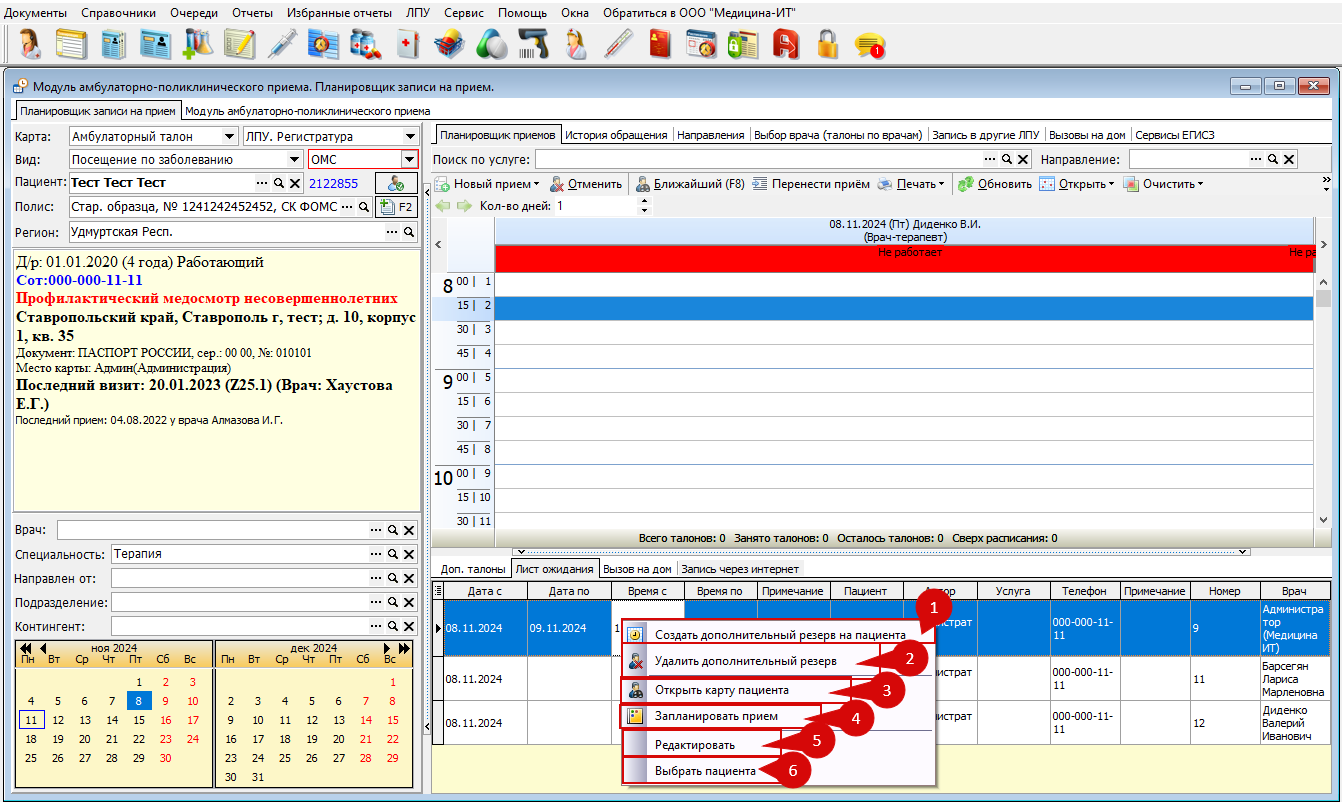 Рисунок 4.
Рисунок 4.
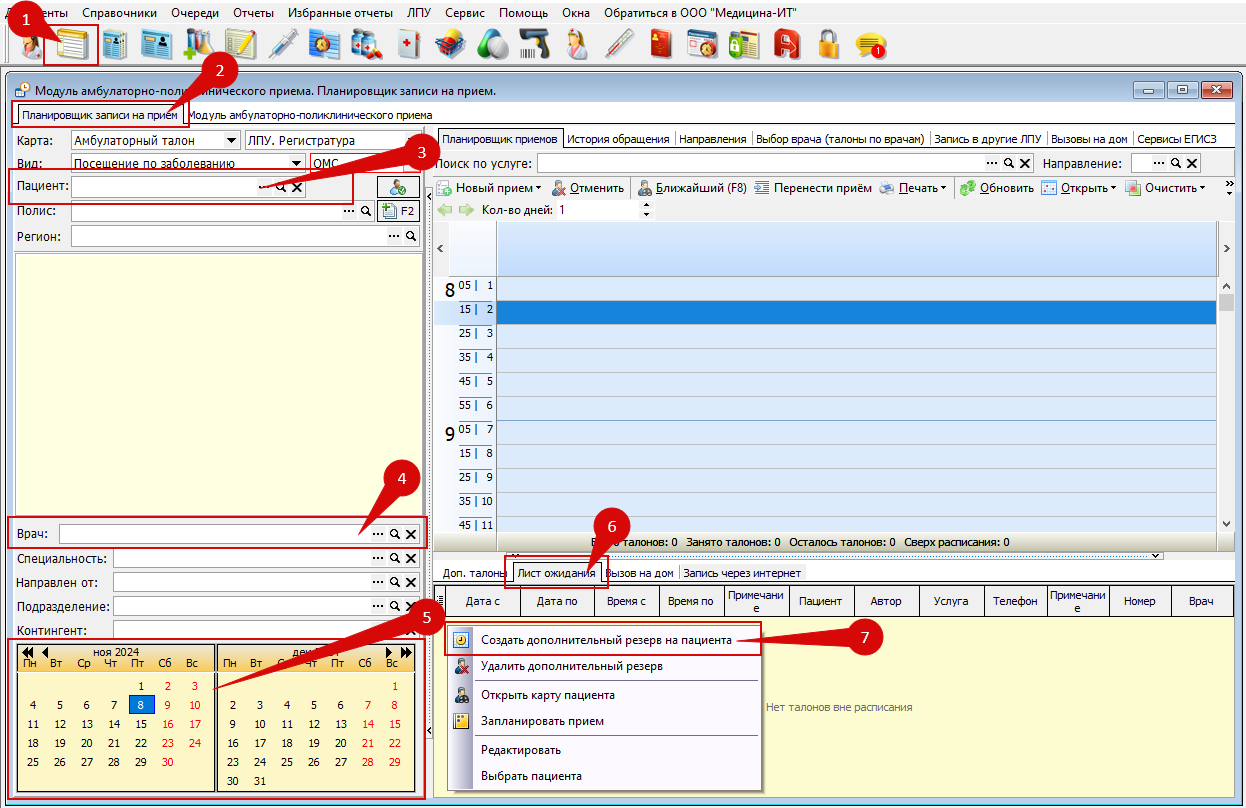 Рисунок 1.
Рисунок 1.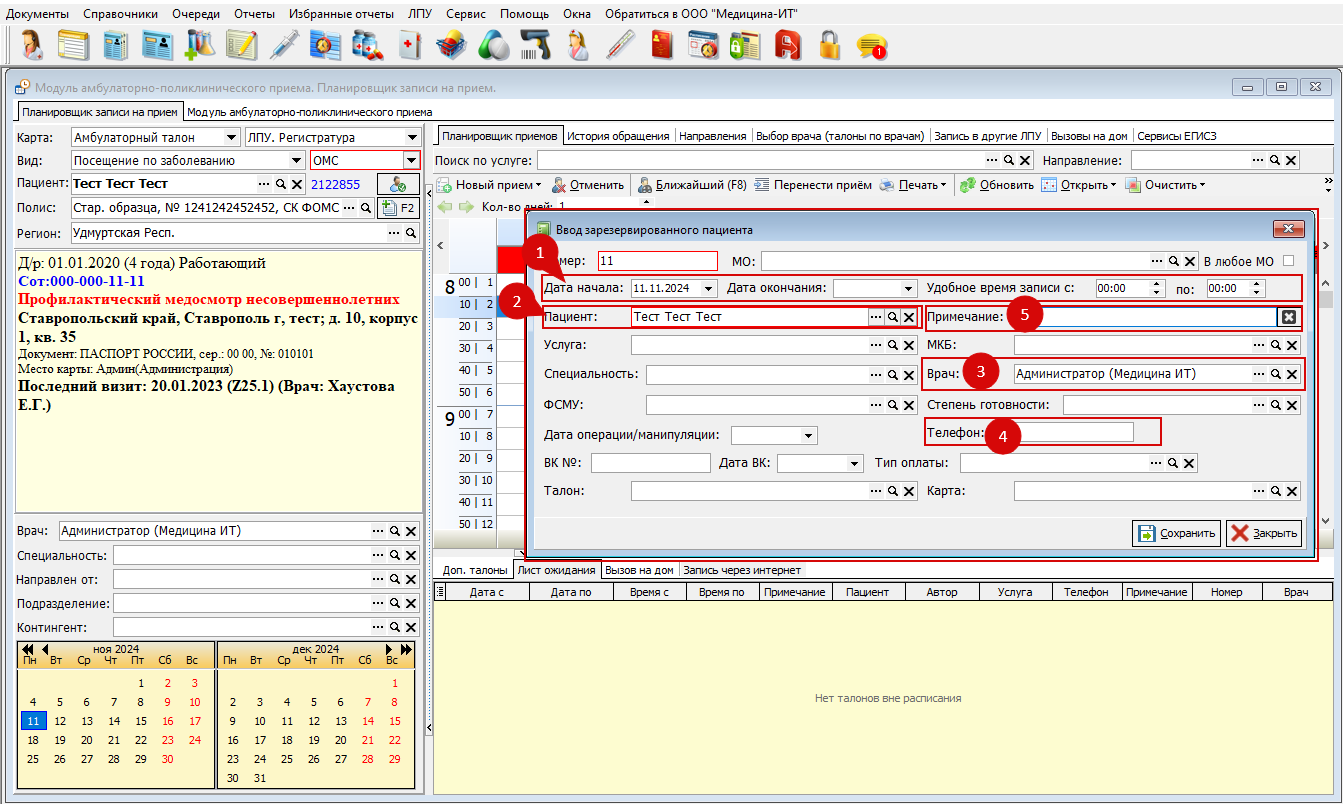 Рисунок 2.
Рисунок 2. Рисунок 3.
Рисунок 3.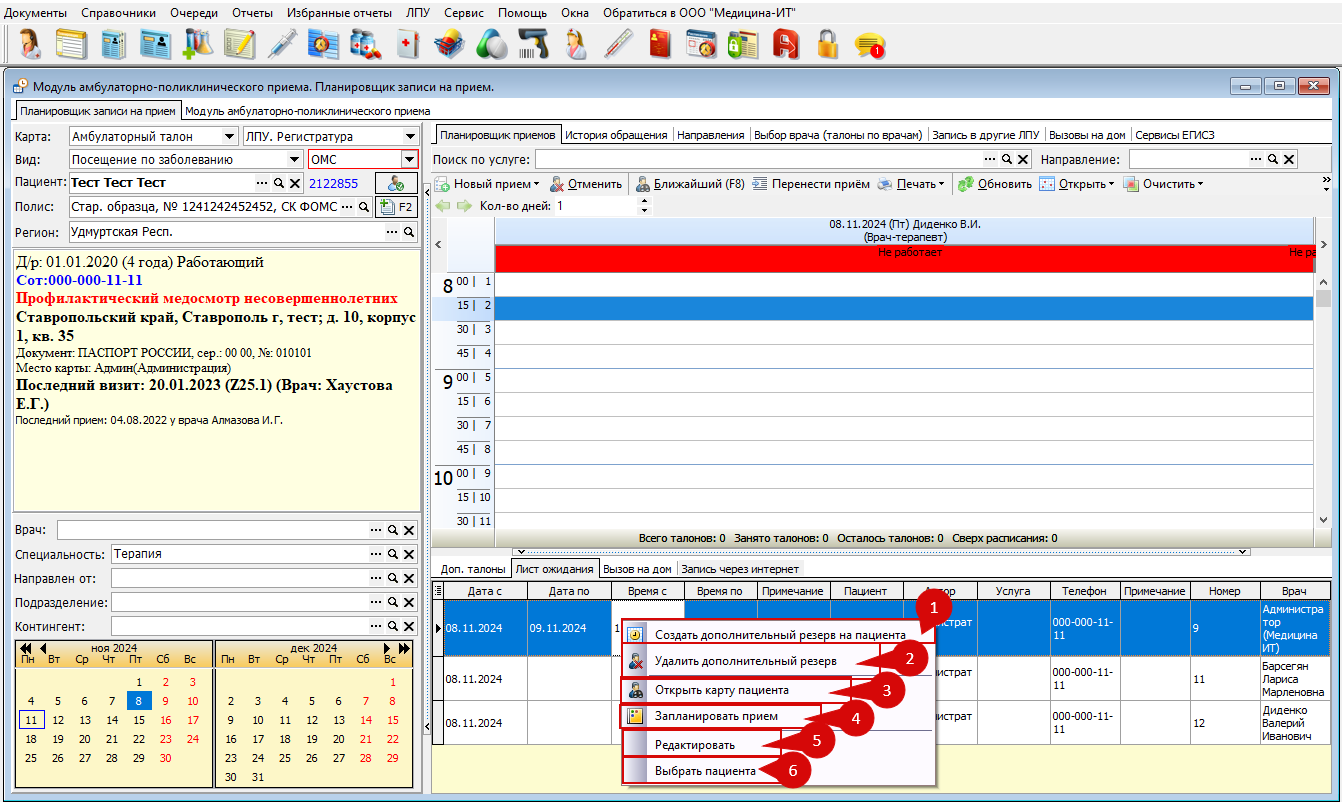 Рисунок 4.
Рисунок 4.